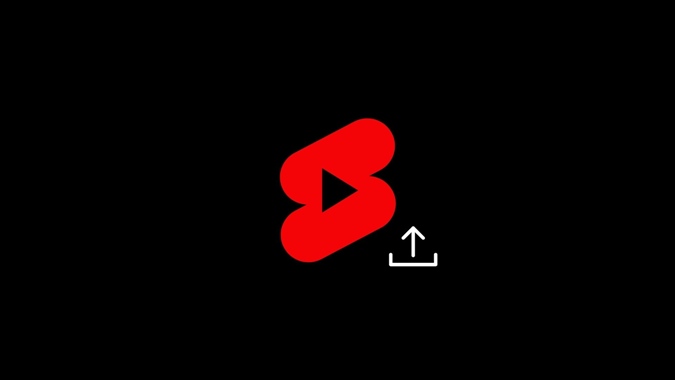PC နှင့် မိုဘိုင်းမှ YouTube ဘောင်းဘီတိုများကို ဒေါင်းလုဒ်လုပ်နည်း
YouTube ဘောင်းဘီတိုများသည် Instagram Reels နှင့် TikTok ဗီဒီယိုများနှင့် ဆင်တူသော ဗီဒီယိုတိုများဖြစ်သည်။ ၎င်းတို့သည် တဖြည်းဖြည်း လူကြိုက်များလာပြီး အမြင်များစွာကို ဖန်တီးလာကြသည်။ ဗီဒီယိုအကြောင်းအရာကို ဖန်တီးလိုပါက၊ Android၊ iPhone သို့မဟုတ် ကွန်ပျူတာမှ သင့်ကိုယ်ပိုင် YouTube ဗီဒီယိုတိုများကို ပို့စ်တင်နိုင်ပါသည်။ အဲဒါကို ဘယ်လိုလုပ်ရမလဲဆိုတာ ကြည့်ရအောင်။
PC မှ YouTube ဘောင်းဘီတိုများကို ဒေါင်းလုဒ်လုပ်နည်း
YouTube ဝဘ်ဆိုက်တွင်၊ YouTube ဘောင်းဘီတိုများကို ဒေါင်းလုဒ်လုပ်ရန် မည်သည့်ခလုတ်ကိုမျှ တွေ့ရမည်မဟုတ်ပါ။ ဘောင်းဘီတိုများကို PC တွင် ဒေါင်းလုဒ်လုပ်၍မရဟု ဆိုလိုပါသလား။ အင်း.
အောက်ပါအဆင့်များကို လိုက်နာခြင်းဖြင့် သင်သည် YouTube Shorts ကို ကွန်ပျူတာမှ ဒေါင်းလုဒ်လုပ်နိုင်ပါသည်။
1. ဖွင့်တယ် စတူဒီယို သင့်ဒက်စ်တော့ပေါ်ရှိ ဘရောက်ဆာတစ်ခုတွင် သင်၏ Google အကောင့်သို့ လက်မှတ်ထိုးဝင်ပါ။
2. ခလုတ်ကိုနှိပ်ပါ။ ဆောက်လုပ်ရေး ထိပ်မှာရွေးပါ။ ဗီဒီယိုများကို ဒေါင်းလုဒ်လုပ်ပါ။ မီနူးမှ
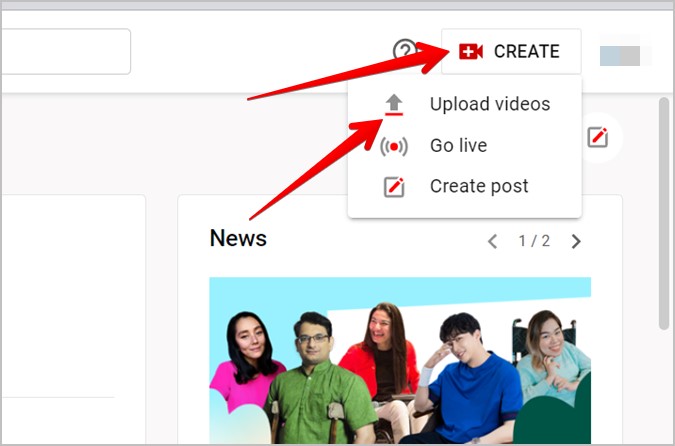
3. သင်သည် ဗီဒီယိုကို ရွေးချယ်လိုသည့် မျက်နှာပြင်သို့ ရောက်ရှိမည်ဖြစ်သည်။ ဗီဒီယိုသည် အဆင်သင့်ဖြစ်ပြီဖြစ်ကြောင်း သေချာပါစေ။
ဒါက အရေးကြီးဆုံး အဆင့်ပါ။ အရေးကြီးတဲ့အချက် နှစ်ခုကို သေချာသိထားဖို့ လိုပါတယ်။ ပထမဦးစွာ၊ ဗီဒီယိုသည် စက္ကန့် 60 အထိရှည်ရမည်ဖြစ်ပြီး ဒုတိယအနေဖြင့် ၎င်းသည် စတုရန်း သို့မဟုတ် ဒေါင်လိုက်အချိုး (9:16) ရှိရပါမည်။ လိုချင်သောဗီဒီယိုကိုရွေးချယ်ပါ။ သင့်ဗီဒီယိုသည် ဤအခြေအနေနှစ်ခုနှင့် ကိုက်ညီပါက ၎င်းကို YouTube တိုတောင်းသော ဗီဒီယိုအဖြစ် အလိုအလျောက် သတ်မှတ်မည်ဖြစ်သည်။
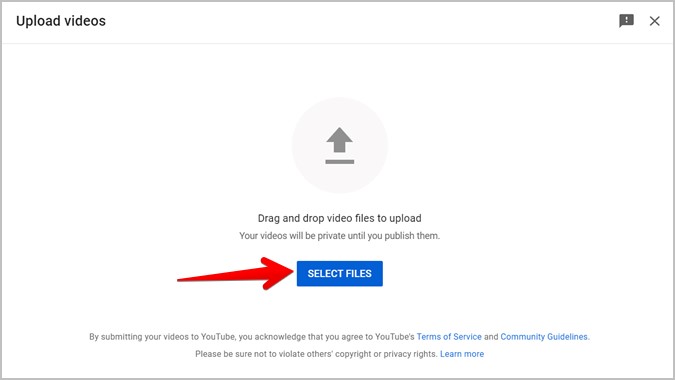
4. ဗီဒီယိုကို အပ်လုဒ်လုပ်ပြီးသည်နှင့် သင်သည် ဗီဒီယိုတည်းဖြတ်သည့် မျက်နှာပြင်သို့ ရောက်ရှိမည်ဖြစ်သည်။ ဗီဒီယိုတို၏ ခေါင်းစဉ်ကို ထည့်သွင်းပြီး ဖော်ပြချက်ကိုလည်း ထည့်ပါ။ YouTube တွင် အကြံပြုခံရနိုင်ခြေကို တိုးမြင့်လာစေရန်အတွက် ဗီဒီယိုတစ်ခု၏ ခေါင်းစဉ် သို့မဟုတ် ဖော်ပြချက်တွင် hashtag #Shorts ကို ထည့်သွင်းခြင်းသည် ကျယ်ပြန့်သော ဓလေ့တစ်ခုဖြစ်သည်။
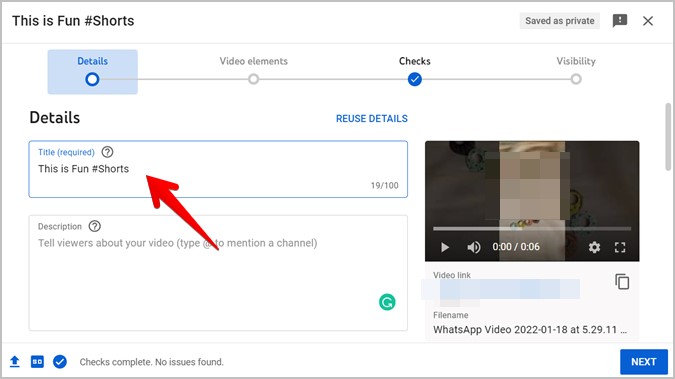
ကျန်အဆင့်များသည် ပုံမှန် YouTube ဗီဒီယိုကို လွှင့်တင်ရာတွင် သင်လုပ်ဆောင်ရမည့်အရာနှင့် ဆင်တူသည်။
5. အောက်ကိုဆင်းပြီး ဗီဒီယိုပုံသေးတစ်ခုကို ရွေးပါ။ သင်သည် ဗီဒီယိုကို ဖွင့်ရန်စာရင်းတွင် ထည့်နိုင်သည် (ချန်လှပ်ထားနိုင်သည်)။
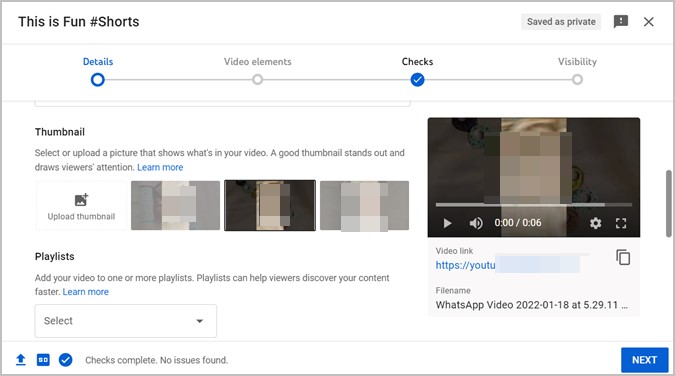
နောက်ဆုံးအနေနဲ့ ဇာတ်လမ်းတိုတွေအတွက် ပရိသတ်က ဆုံးဖြတ်ရမှာပါ။ ရွေးပါ။ မဟုတ်ပါ၊ ဤအကြောင်းအရာသည် ကလေးများအတွက် ရည်ရွယ်ခြင်းမဟုတ်ပါ။ . ခလုတ်ကိုနှိပ်ပါ။ နောက်တစ်ခု ။
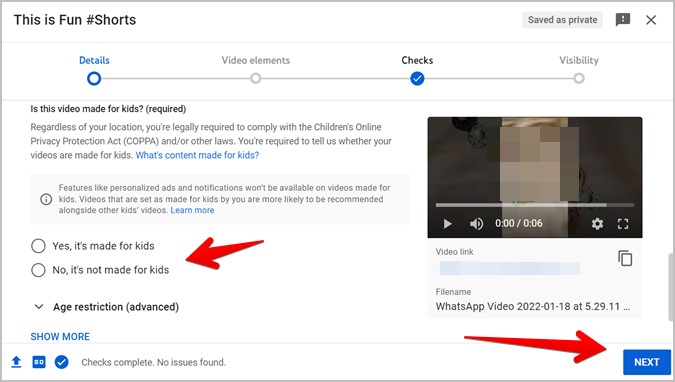
6. "နှိပ်ပါ နောက်တစ်ခု “ဗီဒီယိုဒြပ်စင်များ ဖန်သားပြင်တွင်” နောက်တွင် “” နောက်တစ်ခု စစ်ဆေးမှုမျက်နှာပြင်တွင်။
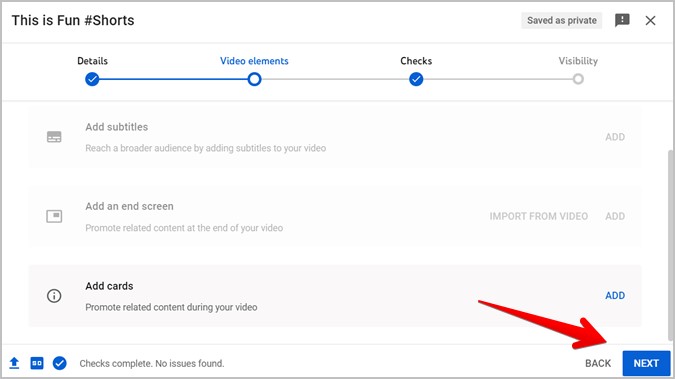
7. နောက်ဆုံးအနေနဲ့၊ သင်သည် "ပုဂ္ဂလိက"၊ "စာရင်းမသွင်းထားသော" နှင့် "အများပြည်သူ" တို့မှ ဘောင်းဘီတိုဗီဒီယို၏ privacy ကို ရွေးချယ်ရပါမည်။ ဗီဒီယိုကို လူတိုင်းကြည့်လိုပါက အများသူငှာကို ရွေးချယ်ပြီး 'ကိုနှိပ်ပါ။ ن.ر . ဗီဒီယိုကိုလည်း စီစဉ်နိုင်သည်။
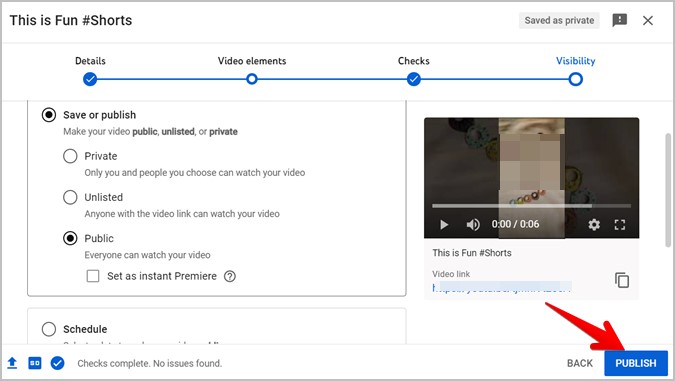
Android နှင့် iPhone တွင် YouTube Shorts ကို ဒေါင်းလုဒ်လုပ်နည်း
Instagram Reels၊ Snapchat နှင့် TikTok ကဲ့သို့ပင်၊ သင်သည် YouTube မိုဘိုင်းအက်ပ်ကို အသုံးပြု၍ ဗီဒီယိုအတိုအသစ်တစ်ခုကို ရိုက်ကူးတည်းဖြတ်နိုင်သည်။ Camera Shorts သည် ဗီဒီယိုကို ချုံ့နိုင်ခြင်း၊ တေးဂီတထည့်ခြင်း၊ စာသားထည့်ခြင်း၊ စစ်ထုတ်ခြင်း၊ ညှိခြင်း နှင့် အခြားအရာများကို လုပ်ဆောင်နိုင်သည် ။
အဆင့်များဆီသို့ မသွားမီ သင့် Android ဖုန်း သို့မဟုတ် iPhone တွင် YouTube အက်ပ်ကို အပ်ဒိတ်လုပ်ရန် သေချာပါစေ။ တက်ဘလက်များအတွက် ကင်မရာအတိုကို မရရှိနိုင်ကြောင်းကိုလည်း သတိပြုပါ။
မိုဘိုင်းတွင် YouTube ဘောင်းဘီတိုများ ဖန်တီးပြီး အပ်လုဒ်လုပ်နည်းကို စစ်ဆေးကြည့်ကြပါစို့။
1. သင့် Android ဖုန်း သို့မဟုတ် iPhone တွင် YouTube အက်ပ်ကို ဖွင့်ပါ။
2. button ကိုနှိပ်ပါ + (ထည့်ပါ) အောက်ခြေ tab တွင်တည်ရှိသည်။ နေရာချပါ။ ဖြတ်လမ်းဖန်တီး စာရင်းထဲမှ တောင်းဆိုလာပါက မိုက်ခရိုဖုန်းနှင့် ကင်မရာကဲ့သို့သော လိုအပ်သော ခွင့်ပြုချက်များကို ပေးပါ။ မိုဘိုင်းအက်ပ်များတွင် YouTube Short မပေါ်ပါက၊ YouTube Short မပေါ်ခြင်းအား ဖြေရှင်းနည်းကို လေ့လာပါ။
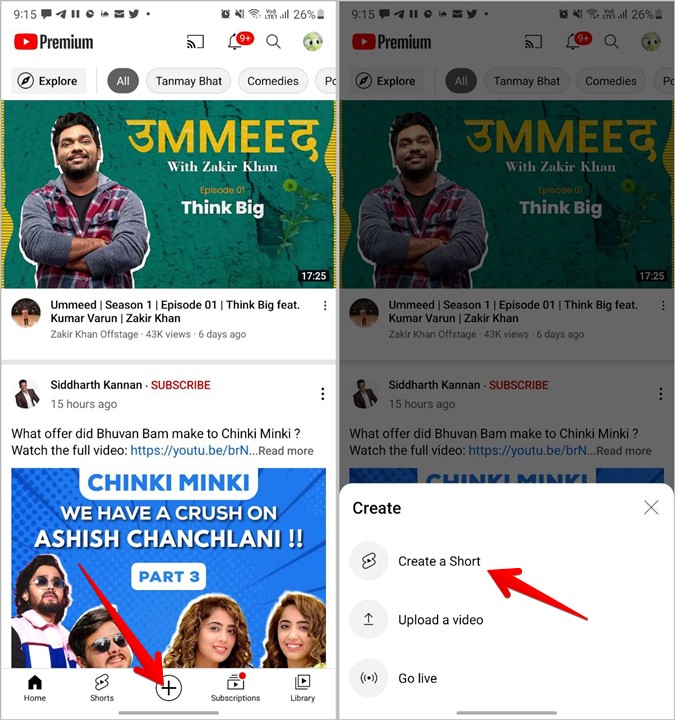
3 . YouTube ကင်မရာ မျက်နှာပြင် ပေါ်လာပါမည်။ သင့်ဗီဒီယိုအတိုကို စတင်ရိုက်ကူးရန် အနီရောင် ခလုတ်ကို နှိပ်ပါ။
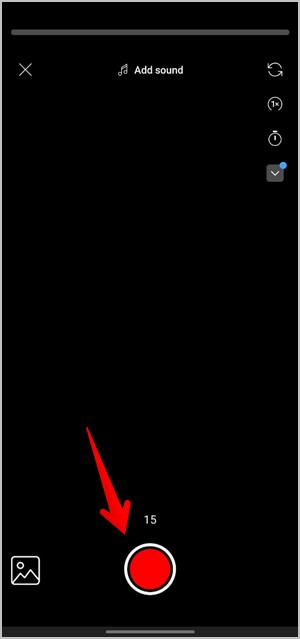
သင့်ဗီဒီယိုတွင် သေးငယ်သော ဗီဒီယိုအပိုင်းများစွာ ပါဝင်နိုင်သည်။ မှတ်တမ်းတင်ခြင်းကို ရပ်ရန် တူညီသောခလုတ်ကို ထပ်မံနှိပ်ပြီး အလားတူကလစ်များ ထပ်မံဖန်တီးပါ။ သင်ရိုက်ကူးထားသည့် အပိုင်းအရေအတွက်၊ ၎င်း၏ကြာချိန်နှင့် အချိန်မည်မျှကျန်သည်ကို ကြည့်ရှုရန် စခရင်၏ထိပ်ရှိ တိုးတက်မှုဘားကို အသုံးပြုပါ။ ကလစ်ကို အဖြူရောင်အကန့်ငယ်များဖြင့် ခြားထားသည်။
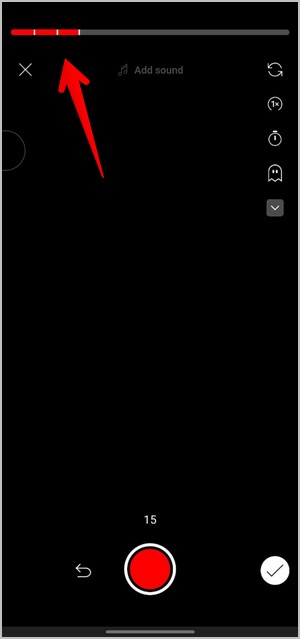
ထို့အပြင်၊ ဗီဒီယိုကလစ်အတိုသည် မူရင်းအားဖြင့် 15 စက္ကန့်ရှည်သည်။ အနည်းငယ်ရှည်သောဗီဒီယိုကိုလိုချင်ပါက အချိန်ကန့်သတ်ချက်ကို စက္ကန့် 15 သို့ပြောင်းရန် 60 ကိုနှိပ်ပါ။ အလားတူ၊ သင့်ဗီဒီယိုကို မြှင့်တင်ရန်အတွက် အပေါ်မှ Flip၊ Speed၊ Timer နှင့် Flash ကဲ့သို့သော အခြားကိရိယာများကို အသုံးပြုပါ။
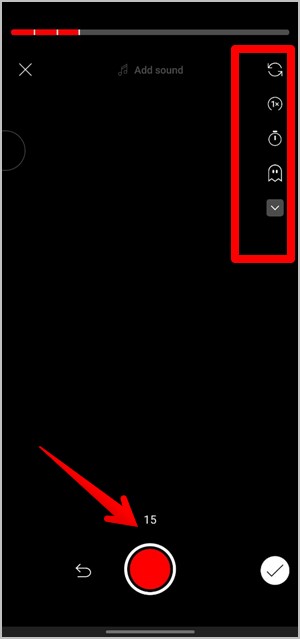
ပြီးသည်နှင့် နောက်မျက်နှာပြင်သို့သွားရန် အောက်ခြေရှိ အမှတ်အသားအိုင်ကွန်ကို နှိပ်ပါ။
4. သင်သည် အသံ၊ စာသားနှင့် စစ်ထုတ်မှုများကို ထည့်သွင်းနိုင်ပြီး ဗီဒီယို၏ timeline မြင်ကွင်းကို ကြည့်ရှုနိုင်သည့် တည်းဖြတ်သည့်မျက်နှာပြင်သို့ သင်ရောက်ရှိမည်ဖြစ်သည်။ သင့်စိတ်ကြိုက်ဗီဒီယိုကို စိတ်ကြိုက်ပြင်ဆင်ပါ။ ပြီးရင် နှိပ်ပါ။ နောက်တစ်ခု .
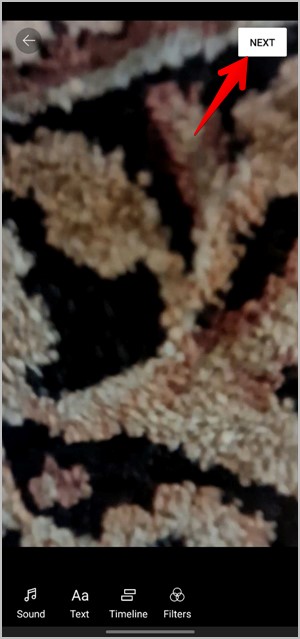
5 . နောက်ဆုံးတွင်၊ သင့်ဗီဒီယိုတွင် ခေါင်းစဉ်တစ်ခုထည့်ကာ မြင်နိုင်စွမ်းနှင့် ပရိသတ်ကန့်သတ်ချက်များကို သတ်မှတ်ပါ။ ခလုတ်ကိုနှိပ်ပါ။ short download video ကို download လုပ်ရန်
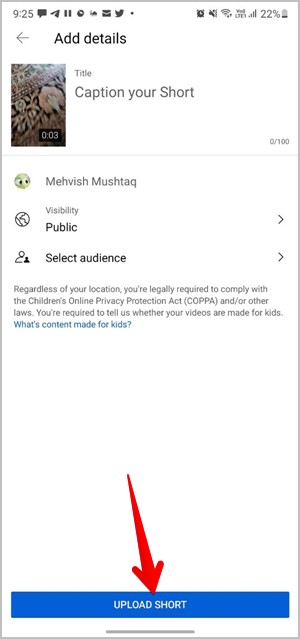
အကြံဥာဏ် YouTube အနှံ့ ဗီဒီယိုကို ပိုမိုကောင်းမွန်စွာကြည့်ရှုနိုင်ရန် ဗီဒီယိုခေါင်းစဉ်တွင် #Shorts ဟူသော hashtag ကို ထည့်သွင်းပါ။
ပြခန်းမှ YouTube ဘောင်းဘီတိုများကို ဒေါင်းလုဒ်လုပ်နည်း
YouTube အက်ပ်တွင် တိုက်ရိုက်ဗီဒီယိုဖန်တီးခြင်းအပြင်၊ သင့်ပြခန်းမှ ဖန်တီးထားသည့် ဗီဒီယိုအချို့ကို အပ်လုဒ်လုပ်ပြီး တည်းဖြတ်နိုင်သည်။
ဒါကိုလုပ်ဖို့၊ နောက်အဆင့်တွေကို လိုက်နာပါ-
1. YouTube အက်ပ်တွင် . ခလုတ်ကို နှိပ်ပါ။ အောက်ခြေတွင် + (ထည့်ပါ)။ နေရာချပါ တိုတောင်းသောဖန်တီးမှု .
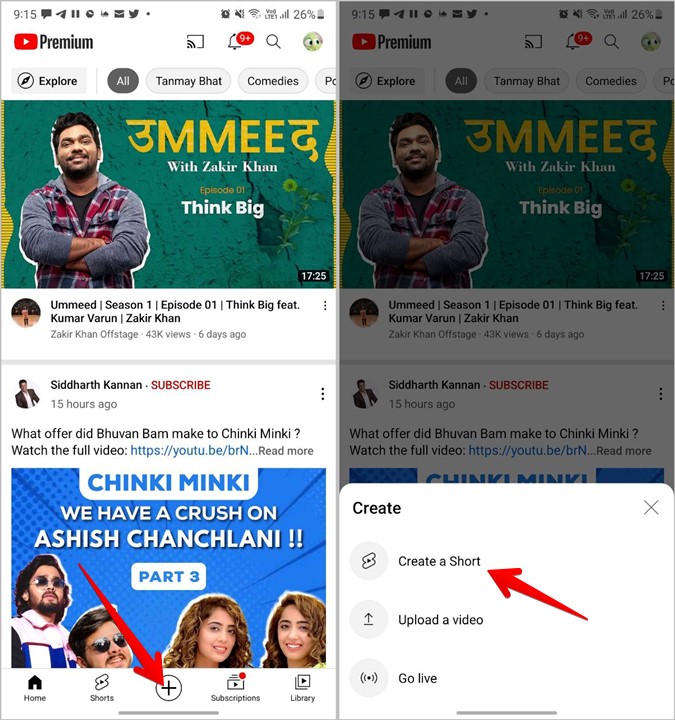
2 . ကင်မရာဘောင်းဘီတို မျက်နှာပြင်ပေါ်တွင် အိုင်ကွန်ကို နှိပ်ပါ။ ပြပွဲ အောက်ခြေမှာ။ သင်ဒေါင်းလုဒ်လုပ်လိုသော ဗီဒီယိုကို ရွေးပါ။
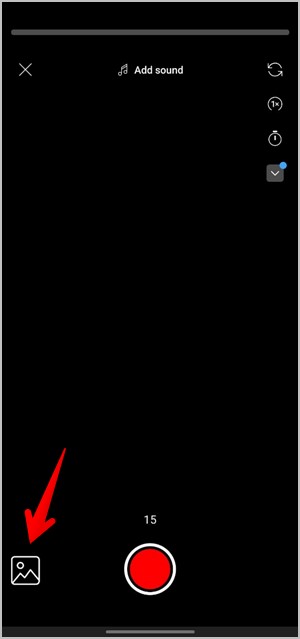
မှတ်ချက် − ဓာတ်ပုံများမဟုတ်ဘဲ ပြခန်းမှ ဗီဒီယိုများကိုသာ သင်ထည့်နိုင်သည်။
3. အောက်ခြေရှိ slider ကို အသုံးပြု၍ ဗီဒီယိုကို ချုံ့ပါ။ "ကိုနှိပ်ပါ နောက်တစ်ခု “ရှေ့ဆက်မယ်။ ထို့နောက် စာသား၊ အသံ သို့မဟုတ် စစ်ထုတ်မှုများ ထည့်ခြင်းဖြင့် ဗီဒီယိုကို စိတ်ကြိုက်ပြင်ဆင်ပါ။ ကိုနှိပ်ပါ။ နောက်တစ်ခု .
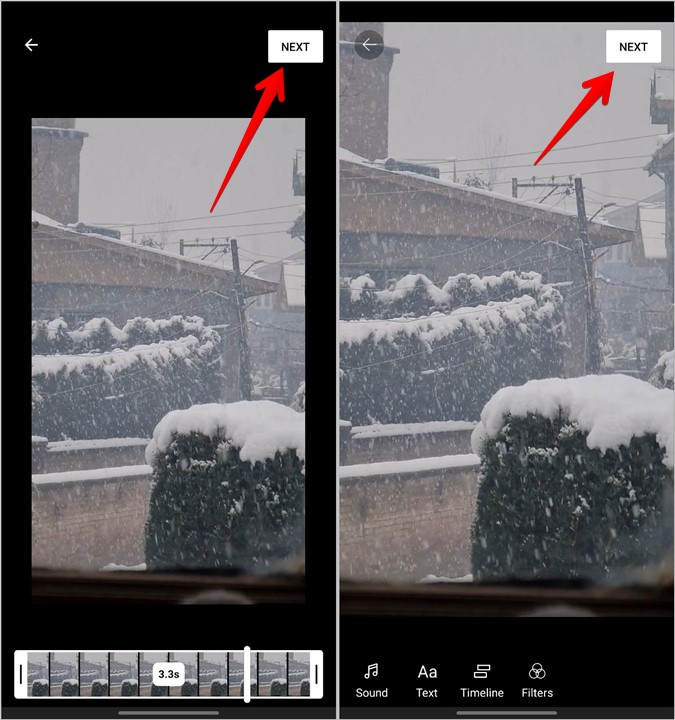
4. ဗီဒီယို ခေါင်းစဉ်ကို ပေါင်းထည့်ကာ လျှို့ဝှက်ရေး ကို ရွေးချယ်ပါ။ ကိုနှိပ်ပါ။ short download .
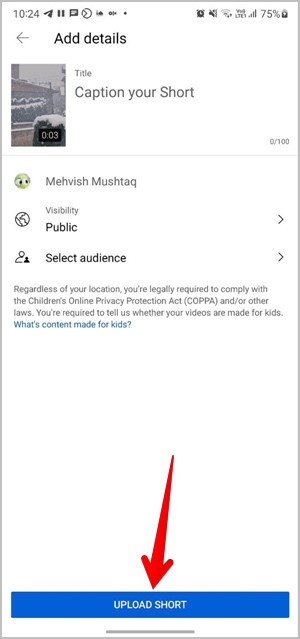
အပိုဆုအကြံပြုချက်- သင့်ချန်နယ်တွင် ဗီဒီယိုအတိုအပိုင်းတစ်ခုကို ထည့်ပါ။
သင်၏ YouTube ချန်နယ် ပင်မစခရင်တွင် ပေါ်လာသည့် အပ်လုဒ်လုပ်ထားသော ကဏ္ဍများ၊ အစီအစဉ်များ၊ တိုက်ရိုက်ထုတ်လွှင့်မှုများ၊ စသည်တို့ကဲ့သို့ပင်၊ သင်သည် ဗီဒီယိုတိုအပိုင်းကိုလည်း ထည့်သွင်းနိုင်သည်။ ၎င်းသည် သင့်ဗီဒီယိုတိုများပေါ်တွင် ကြည့်ရှုမှုပိုမိုရရှိရန် ကူညီပေးသည်။
ဒါကိုလုပ်ဖို့၊ နောက်အဆင့်တွေကို လိုက်နာပါ-
1 မရ။ ဖွင့်တယ် https://studio.youtube.com/ သင့်ကွန်ပျူတာရှိ browser တွင်။
2. "နှိပ်ပါ ပုဂ္ဂိုလ်ရေးဆိုင်ရာ ဘယ်ဘက်ဘေးဘားမှ
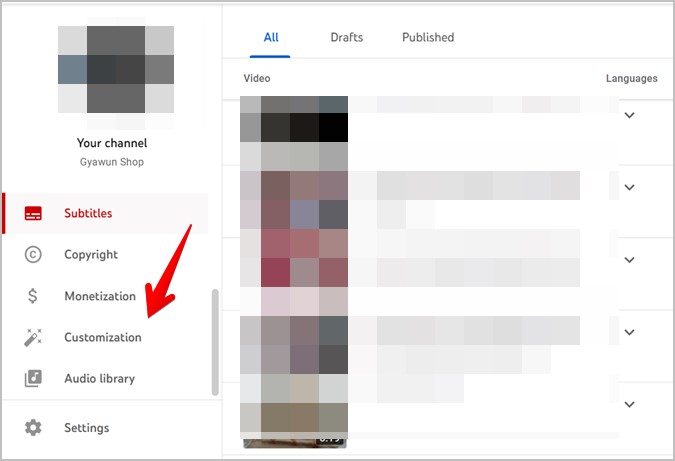
3 . အောက်ကိုနည်းနည်းဆင်းပြီး နှိပ်ပါ။ အပိုင်းထည့်ပါ။ မှလိုက်ပါလျှက် ဗီဒီယိုအတိုလေးတွေနဲ့။
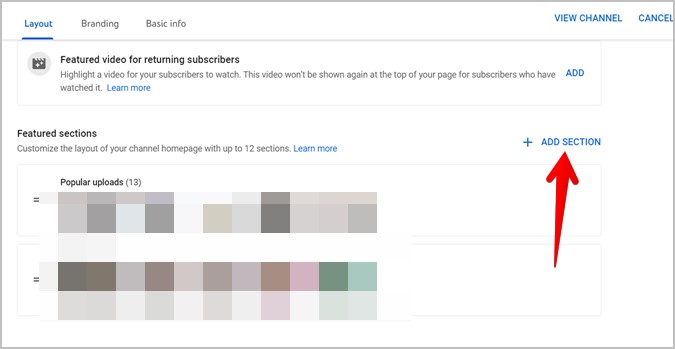
မှတ်ချက် : ဗီဒီယိုအတိုအပိုင်းသည် YouTube မိုဘိုင်းအက်ပ်များတွင်သာ ပေါ်မည်ဖြစ်ပြီး ဝဘ်ဆိုက်ပေါ်တွင် မရှိပါ။
4 . ၎င်းတို့ဘေးရှိ ဘားအိုင်ကွန်နှစ်ခုဖြင့် ၎င်းတို့ကို ဆွဲယူခြင်းဖြင့် ကဏ္ဍများကို ပြန်လည်စီစဉ်နိုင်သည်။
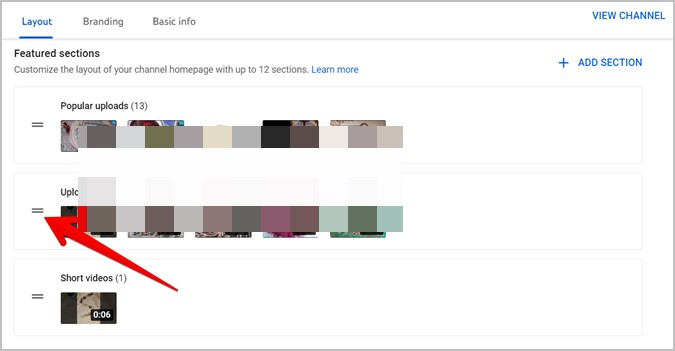
မကြာခဏမေးလေ့ရှိသောမေးခွန်းများ (အမေးအဖြေများ)
1. YouTube Shorts များမှ ငွေရှာနိုင်ပါသလား။
YouTube သည် ဗီဒီယိုတိုတိုများ၏ ဝင်ငွေများကို မမျှဝေရသေးပါ။ သို့သော် သူတို့မှာရှိသည်။ ဘောင်းဘီတို ဖန်တီးသူများကို ဆုအချို့ပေးသည်။
2. YouTube ဗီဒီယိုအတိုလေးတွေကို ဘယ်လိုကြည့်ရမလဲ။
ဗီဒီယိုအတိုလေးတွေကို ကြည့်ရတာ နှစ်သက်တယ်ဆိုရင် အဲဒါတွေကို ကြည့်ဖို့ နည်းလမ်းနှစ်ခုရှိပါတယ်။ YouTube မိုဘိုင်းအက်ပ်တွင် ဗီဒီယိုတိုများကိုကြည့်ရှုရန် အောက်ခြေရှိ Shorts တက်ဘ်ကို နှိပ်ပါ။ အလားတူပင်၊ YouTube ပင်မစခရင်တွင် Shorts ကဏ္ဍကို သင်တွေ့လိမ့်မည်။
ဗီဒီယိုအတိုလေးတွေ ကမ္ဘာ
မည်သည့်ပလက်ဖောင်းမှမဆို ဗီဒီယိုတိုများသည် အလွန်စွဲလမ်းစေသည်။ ဒီဗီဒီယိုတွေကိုကြည့်ရင်းနဲ့ သင်အသုံးပြုနေတဲ့အချိန်တွေကို သတိထားဖို့ အကြံပြုချင်ပါတယ်။ သင်သည် ဗီဒီယိုတစ်ခုကို နှစ်သက်ပြီး သင့်အား ခရက်ဒစ်များပေးပြီးနောက် WhatsApp status အဖြစ်ထားလိုပါက၊ ရှာဖွေပါ။ YouTube Short ဒေါင်းလုဒ်လုပ်နည်း ..